Jak używać polecenia „tee” w Linux [8 przydatnych przykładów]
![Jak używać polecenia „tee” w Linux [8 przydatnych przykładów]](https://ilinuxgeek.com/storage/img/images/how-to-use-tee-command-in-linux-[8-useful-examples]_8.png)
- 1744
- 120
- Igor Madej
Prawie wszyscy zaawansowani użytkownicy wolą korzystać z interfejsu wiersza poleceń podczas interakcji z systemami Linux. Domyślnie wszystkie polecenia Linux wyświetlają swoje wyjście w standardowym strumieniu wyjściowym. Czasami jednak musimy przechowywać to wyjście w plikach do celów debugowania.
Z pewnością możemy użyć operatora przekierowania, aby to osiągnąć. Jednak jednym z niewielkich ograniczeń tej metody jest to, że przechowuje ona tylko wyjście w pliku.
Aby przezwyciężyć to ograniczenie, możemy Polecenie TEE który odczytuje ze standardowego strumienia wejściowego i zapisz do standardowego strumienia wyjściowego i plików.
W tym praktycznym przewodniku zobaczymy różne przykłady polecenia TEE. Pod koniec tego przewodnika użytkownicy Linux będą mogli użyć polecenia TEE, aby zaspokoić swoje potrzeby w zakresie programowania.
Spis treści
1- Składnia polecenia TEE
- 1. Zapisz wyjście w pliku w Linux
- 2. Dołącz wyjście do pliku w Linux
- 3. Zapisz wyjście do wielu plików w Linux
- 4. Wyślij wyjście jednego polecenia do drugiego
- 5. Ukryj wyjście pliku w Linux
- 6. Zapisz wyjście do pliku uprzywilejowanego
- 7. Edytuj uprzywilejowany plik w Linux
- 8. Ignoruj sygnał przerwa (SIGINT)
Składnia polecenia TEE
Składnia trójnik Polecenie jest podobne do innych poleceń Linux. Na wysokim poziomie jest on podzielony na dwie grupy - Opcje I AKTA:
$ tee [opcje] [File1] [File2] [File3]…
W powyższej składni oba oba Opcje I AKTA są opcjonalnymi parametrami.
1. Zapisz wyjście w pliku w Linux
Jak omówiono wcześniej, trójnik Polecenie wysyła wyjście do standardowego wyjścia, a także pliku. Aby to zrozumieć, najpierw użyj polecenia Echo, aby wyświetlić tekst w standardowym strumieniu wyjściowym:
$ echo "tecmint.com "
Teraz użyjmy Polecenie TEE Aby napisać dane wyjściowe do wyjście.tekst plik:
$ echo "tecmint.com "| Tee wyjście.tekst
Wreszcie, zobacz zawartość wyjście.tekst Plik za pomocą polecenia CAT.
$ CAT Wyjście.tekst
 Zapisz wyjście do pliku w Linux
Zapisz wyjście do pliku w Linux Na powyższym wyjściu widzimy, że Polecenie TEE wysyła wyjście do pliku, a także standardowego strumienia wyjściowego.
2. Dołącz wyjście do pliku w Linux
Domyślnie, Polecenie TEE zastępuje pliki wyjściowe. Możemy jednak tego uniknąć, włączając tryb Dodatek, który dołącza wyjście na końcu pliku:
$ echo "tecmint.com "| tee -a wyjście.TXT $ CAT Wyjście.tekst
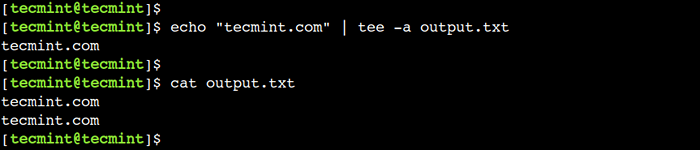 Dołącz wyjście do pliku w Linux
Dołącz wyjście do pliku w Linux W tym przykładzie użyliśmy -A opcja włączenia trybu dodatku.
3. Zapisz wyjście do wielu plików w Linux
Podobnie możemy użyć trójnik polecenie do zapisu wyjścia do wielu plików, jak pokazano.
$ echo "tecmint.com "| tee plik-1.plik txt-2.plik txt-3.tekst
W tym przykładzie podaliśmy wiele plików jako argumenty wiersza poleceń. Teraz użyjmy polecenia głowy, aby wyświetlić zawartość plików:
$ head -v plik -1.plik txt-2.plik txt-3.tekst
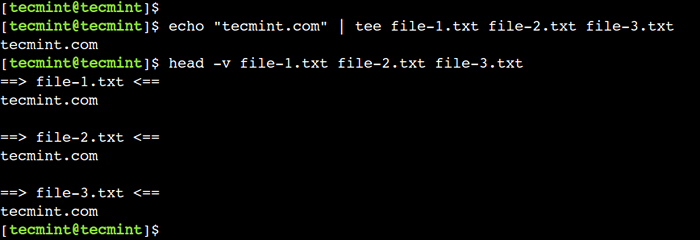 Zapisz wyjście do wielu plików w Linux
Zapisz wyjście do wielu plików w Linux 4. Wyślij wyjście jednego polecenia do drugiego
Dodatkowo możemy również użyć trójnik polecenie z operatorem rur (|). Ta metoda jest przydatna, gdy chcemy przechowywać dane wyjściowe, a także przekazać ją do innego polecenia.
$ echo "tecmint.com "| Tee Przykład.txt | wc -c $ cat.tekst
 Wyślij wyjściowe polecenie do innego polecenia
Wyślij wyjściowe polecenie do innego polecenia W tym przykładzie najpierw używamy trójnik polecenie zapisu wyjścia do pliku. Następnie używamy polecenia WC, aby policzyć liczbę znaków.
5. Ukryj wyjście pliku w Linux
W poprzednich przykładach użyliśmy trójnik polecenie, aby wysłać wyjście do standardowego wyjścia. Jednak w niektórych rzadkich scenariuszach chcemy stłumić wyjście. W takich przypadkach możemy przekierować wyjście do /dev/null urządzenie:
$ echo "tecmint.com "| Tee wyjście.TXT> /Dev /Null $ CAT.tekst
 Ukryj wyjście pliku w Linux
Ukryj wyjście pliku w Linux 6. Zapisz wyjście do pliku uprzywilejowanego
Czasami musimy zapisać dane wyjściowe do uprzywilejowanego pliku. Jednak nie możemy tego osiągnąć za pomocą tylko trójnik Komenda. W takich scenariuszach możemy użyć kombinacji sudo I trójnik polecenia.
Najpierw zmieńmy własność pliku za pomocą polecenia Chown:
$ sudo chown root: root wyjście.tekst
Następnie dołączmy tekst do wyjście.tekst Plik za pomocą następującego polecenia:
$ echo "tecmint.com "| sudo tee -a wyjście.tekst
Na koniec sprawdźmy, że plik został pomyślnie zaktualizowany.
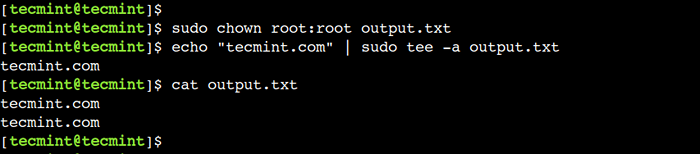 Zapisz wyjście do pliku uprzywilejowanego
Zapisz wyjście do pliku uprzywilejowanego 7. Edytuj uprzywilejowany plik w Linux
W podobny sposób możemy użyć kombinacji sudo I trójnik Polecenia do edytowania uprzywilejowanego pliku. Aby to zrozumieć, najpierw otwórzmy uprzywilejowany plik w edytorze VIM i dodaj do niego tekst:
Wyjście $ vim.tekst
Teraz użyjmy poniżej Krzepa polecenie aktualizacji pliku:
: w !sudo tee %
8. Ignoruj sygnał przerwa (SIGINT)
W Linux używamy Ctrl+c Kombinacja kluczowa, aby wysłać Sigint sygnał. Domyślnym zachowaniem tego sygnału jest zakończenie procesu. Możemy jednak użyć -I opcja zignorowania przerwania:
$ echo "tecmint.com "| Tee -i Przykład.Przykład txt $ cat.tekst
 Zignoruj sygnał przerwania
Zignoruj sygnał przerwania W tym przewodniku dowiedzieliśmy się o trójnik polecenie używając niektórych praktycznych przykładów. Użytkownicy mogą zapoznać się z tym przewodnikiem podczas pracy z systemami Linux z interfejsu wiersza poleceń.
Czy znasz jakikolwiek inny najlepszy przykład trójnik polecenie w Linux? Daj nam znać swoje poglądy w komentarzach poniżej.
- « Jak uruchamiać polecenia ze standardowego wejścia za pomocą TEE i XARGS w Linux
- Jak zainstalować Helper Yay Aur w Arch Linux i Manjaro »

